Современные смартфоны давно стали неотъемлемой частью нашей жизни. Мы используем их не только для общения, но и для развлечений, включая игры. Однако, часто игры занимают много места на внутренней памяти устройства, и она быстро заполняется. Как же сохранить игры на карту памяти телефона, чтобы не приходилось удалять любимые приложения из-за нехватки места?
Способов перенести игры на карту памяти существует несколько. В первую очередь, необходимо проверить, поддерживает ли ваш телефон данную функцию. Для этого зайдите в настройки и найдите раздел "Память". Если в списке имеется пункт "Перенести на карту памяти", значит, ваше устройство поддерживает данную функцию.
Для переноса игр на карту памяти вам потребуется перейти в меню "Устройство" в настройках телефона, затем выбрать "Приложения" или "Управление приложениями". В разделе приложений найдите нужную игру и нажмите на нее. В открывшемся окне нажмите "Перенести на карту памяти" или подобную кнопку, если она имеется. После этого игра будет перенесена на карту памяти, освободив место на внутреннем накопителе устройства.
Не забывайте, что не все игры можно перенести на карту памяти. Некоторые приложения могут иметь ограничения и на принудительный перенос игр, поэтому в разделе с настройками приложения могут отсутствовать соответствующие опции. Также, перенос игр на карту памяти может занять некоторое время, особенно если игра занимает большой объем памяти. Возможно, придется немного подождать, пока процесс переноса завершится.
Теперь, когда вы знаете, как сохранить игры на карту памяти телефона, можно не беспокоиться о месте на внутреннем накопителе и наслаждаться любимыми игровыми приложениями. Помните, что перенос игр на карту памяти позволяет увеличить доступное пространство на вашем устройстве и сохранить все необходимые файлы и данные.
Определитесь с картой памяти

Прежде чем сохранить игры на карту памяти своего телефона, важно определиться с выбором карты памяти. Существует несколько типов карт памяти, и каждый из них имеет свои особенности и характеристики.
1. SD-карты:
SD-карты являются одними из наиболее распространенных карт памяти. Они доступны в разных емкостях – от нескольких гигабайт до нескольких терабайт. SD-карты могут быть разных классов (от класса 2 до класса 10), влияющих на скорость записи и чтения данных. Если ваш телефон поддерживает SD-карты, то выберите карту с подходящей емкостью и классом.
2. MicroSD-карты:
Кроме SD-карт, существуют еще и более компактные карты памяти – MicroSD-карты. Большинство современных смартфонов поддерживают MicroSD-карты, что делает их идеальным выбором для сохранения игр. Выбирайте карты с большой емкостью и высокой скоростью записи и чтения данных.
3. CompactFlash-карты:
CompactFlash-карты стали уступать свои позиции SD- и MicroSD-картам, однако они все еще используются в некоторых моделях фото- и видеокамер. Вам не потребуется CompactFlash-карта для сохранения игр на телефоне, если только ваше устройство не имеет специальный слот для таких карт.
4. Memory Stick:
Memory Stick - это тип карт памяти, разработанный компанией Sony. Они имеют разные форм-факторы и различные уровни емкости и скорости. Если ваш телефон поддерживает карты Memory Stick, то обратите внимание на модель и характеристики карты, чтобы она соответствовала вашим требованиям.
Независимо от типа памяти, выберите карту с большей емкостью, чтобы иметь возможность сохранять большое количество игр. Также обратите внимание на класс или скорость карты, чтобы обеспечить быструю загрузку и плавную работу игр.
Подготовьте телефон к сохранению игр на карту памяти

Хранение игр на внешней карты памяти снижает нагрузку на внутреннюю память вашего телефона и позволяет освободить место для других приложений и файлов. Подготовить телефон к сохранению игр на карту памяти можно следующими способами:
- Проверьте совместимость телефона с картой памяти. Узнайте, поддерживает ли ваш телефон внешние карты памяти, а также ограничения по типу и объему памяти. Эту информацию можно найти в руководстве пользователя или на официальном веб-сайте производителя телефона.
- Выберите подходящую карту памяти. Учитывайте не только объем памяти, но и скорость чтения и записи данных. Рекомендуется использовать карты памяти класса 10 или выше для обеспечения быстрой работы игр. Купить карту памяти можно в специализированных магазинах или интернет-магазинах.
- Вставьте карту памяти в телефон. Обычно слот для карты памяти находится под задней крышкой телефона или на боковой панели. Внимательно следуйте инструкциям производителя, чтобы избежать повреждений карты памяти или телефона.
- Отформатируйте карту памяти. Чтобы избежать проблем с распознаванием и записью данных на карту памяти, рекомендуется отформатировать ее перед использованием. Эту операцию можно выполнить через настройки телефона или с помощью компьютера.
- Перенесите игры на карту памяти. Если ваш телефон поддерживает функцию переноса приложений на карту памяти, вы можете переместить установленные игры с внутренней памяти на карту. Это можно сделать через настройки приложений или меню управления хранилищем.
Подготовка телефона к сохранению игр на карту памяти позволит сэкономить место и повысить производительность устройства. Не забудьте регулярно проверять свободное место на карте памяти и удалять неиспользуемые приложения или файлы, чтобы освободить еще больше места для игр и других данных.
Сохраните игру из Play Market на карту памяти

Иногда памяти на нашем телефоне бывает недостаточно для установки всех нужных игр. Однако, с помощью карты памяти вы можете сохранить игры с Play Market на внешний носитель и освободить место на устройстве. В этой статье мы покажем, как это сделать.
1. Подготовьте карту памяти:
| а) | Убедитесь, что карта памяти установлена в ваш телефон и доступна для чтения и записи. |
| б) | Отформатируйте карту памяти, чтобы удалить все данные с нее. Это можно сделать через настройки телефона. |
2. Установите и настройте приложение "AppMgr III" на вашем телефоне. Вы можете найти его в Play Market.
3. Запустите "AppMgr III" и перейдите во вкладку "Внутренние приложения". Найдите там игру, которую вы хотите переместить на карту памяти.
4. Нажмите на игру и выберите пункт "Переместить на карту памяти" в контекстном меню.
5. Подождите, пока игра будет перемещена на карту памяти. У вас может появиться оповещение о том, что часть данных игры будет оставлена во внутренней памяти устройства. Это нормально.
Готово! Теперь выбранная игра сохранена на вашей карте памяти. Вы можете установить новые игры с Play Market, сохраняя их на внешнем носителе, и наслаждаться любимыми играми, не перегружая свой телефон.
Перенесите уже установленные игры на карту памяти
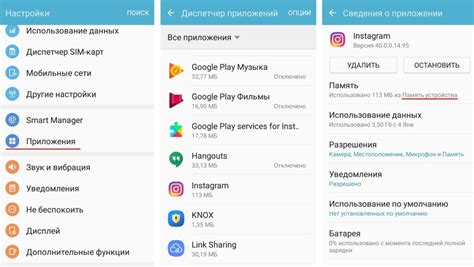
Если вы уже установили игру на внутреннюю память своего телефона и хотите освободить место, вы можете перенести игры на карту памяти. Это позволит вам сохранить игры и освободить место для других приложений и файлов.
Чтобы перенести игры на карту памяти, выполните следующие шаги:
- Откройте настройки телефона и найдите раздел "Память".
- Выберите внутреннюю память и найдите список установленных игр.
- Нажмите на нужную игру, чтобы открыть ее настройки.
- В настройках игры найдите опцию "Перенести на карту памяти" и активируйте ее.
После этого игра будет перенесена с внутренней памяти на карту памяти телефона. Обратите внимание, что не все игры поддерживают эту функцию, поэтому в некоторых случаях опция "Перенести на карту памяти" может быть недоступна.
Если вы хотите вернуть игру обратно на внутреннюю память, повторите указанные выше шаги и деактивируйте опцию "Перенести на карту памяти".
Перенос игр на карту памяти позволяет вам эффективно управлять памятью вашего телефона и сохранить все ваши любимые игры без необходимости удалять их.
Обратите внимание: перед переносом игр на карту памяти убедитесь, что у вас есть достаточно свободного места на карте, чтобы сохранить все необходимые данные игры. Перенос игр может занять некоторое время в зависимости от размера игры и скорости чтения/записи на карту памяти.
Следуйте указанным выше шагам, чтобы перенести игры на карту памяти вашего телефона и наслаждайтесь свободным пространством на внутренней памяти!
Проверьте работу игр на карте памяти

После того, как вы успешно сохранили игры на карту памяти телефона, важно проверить их работоспособность. Это поможет вам убедиться, что игры были сохранены правильно и что они полностью загружаются.
Для проверки работы игр на карте памяти следуйте простым инструкциям:
- Перейдите в меню телефона и найдите раздел с установленными играми.
- Откройте каждую игру по очереди и убедитесь, что она полностью загружается.
- Проверьте, отображаются ли все картинки, звуки и другие элементы игры.
- Попробуйте сыграть некоторое время в каждую игру, чтобы убедиться, что они работают без сбоев и ошибок.
Если в процессе проверки вы заметили, что какая-то игра не работает или имеет проблемы с загрузкой, попробуйте перезагрузить телефон или удалить и снова установить игру на карту памяти. Если проблема сохраняется, возможно, игра несовместима с вашим устройством или требует обновления.
Не забудьте, что сохранение игр на карту памяти может быть полезным, особенно если у вас мало встроенной памяти. Однако, если карта памяти исправна, но игры не работают, возможно, проблема не в карте памяти, а во внутренней памяти устройства или программном обеспечении. В таком случае, рекомендуется обратиться в сервисный центр для дальнейшей диагностики и исправления.
Освободите память телефона от лишних игр
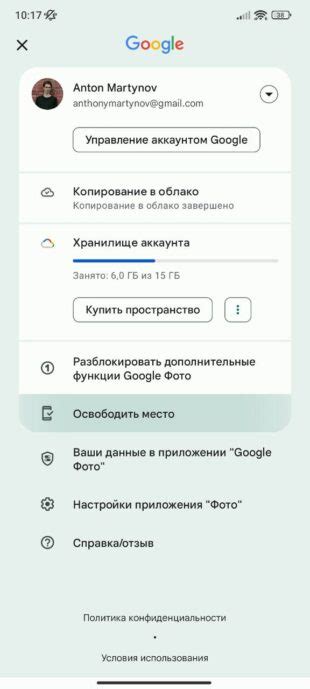
В современных мобильных устройствах мы часто устанавливаем множество игр, чтобы развлечься в дороге или снять стресс. Однако, со временем память телефона может заполниться, и станет сложно установить даже новые игры. Для того чтобы освободить место на устройстве и не терять доступ к ранее скачанным играм, можно использовать карту памяти.
Прежде всего, проверьте, есть ли в вашем телефоне слот для карты памяти. Если такой слот есть, то приобретите карту соответствующего объема. Установите карту в слот, следуя инструкции по использованию. После этого вы сможете перенести игры с внутренней памяти телефона на карту памяти.
Чтобы освободить память, откройте меню "Настройки" на вашем телефоне. В этом меню найдите раздел "Приложения" или "Устройство" в зависимости от модели вашего телефона. В данном разделе найдите установленные игры и выберите те, которые хотели бы перенести на карту памяти. Чтобы переместить игру, просто нажмите на нее и выберите "Переместить на карту памяти".
После перемещения игр на карту памяти они будут доступны вам так же, как и ранее. Вы сможете играть в них, сохранять прогресс и не беспокоиться о нехватке места на устройстве. Кроме того, это также упростит процесс переноса игр на новое устройство, если вы собираетесь обновить свой телефон или планшет.
Обратите внимание: при перемещении игр на карту памяти может возникнуть небольшой перерыв в их работе. Это связано с тем, что чтение данных с карты памяти может занимать некоторое время. Однако, после того как игра будет полностью загружена, она будет работать так же, как и раньше.
Таким образом, использование карты памяти позволяет освободить место на телефоне от лишних игр. Это полезно как для сохранения памяти устройства, так и для сохранения доступа к играм, которыми вы продолжаете наслаждаться.
Регулярно бэкапируйте игры с карты памяти

При бэкапе игр с карты памяти, вы сохраняете все свои игровые сохранения и настройки. Это позволяет восстановить все после сброса настроек, обновления операционной системы или замены устройства.
Существует несколько способов создания бэкапов игр с карты памяти. Вы можете использовать специальные приложения для бэкапа, которые доступны в App Store или Google Play Store. Эти приложения позволяют сохранять и восстанавливать данные игр с легкостью. Вам просто нужно выбрать игры, которые вы хотите бэкапировать, и приложение сделает все остальное.
Если вы предпочитаете ручной подход, вы можете скопировать файлы игры с карты памяти на компьютер или облачное хранилище. Вам понадобится картридер для подключения карты памяти к компьютеру. Затем вы можете просто скопировать файлы игр на жесткий диск компьютера или загрузить их в облачное хранилище, чтобы иметь доступ к ним из любого устройства.
Будьте внимательны при бэкапе игр с карты памяти. Убедитесь, что у вас достаточно свободного места на устройстве или в облачном хранилище. Также регулярно проверяйте работу своих бэкапов, чтобы убедиться, что они создаются успешно и не повреждены.
Бэкапирование игр с карты памяти - простой и эффективный способ сохранить свои игры в безопасности. Не забывайте регулярно бэкапировать свои данные, чтобы не потерять свои игровые достижения и настро-ки!